Wie bei Betriebssystemen üblich, um die Sicherheit aufrechtzuerhalten, erhält Microsoft regelmäßig Updates von seinem Betriebssystem. Eine Methode, um sie häufiger zu erhalten, ist zwar das Insider-Programm. Als Endbenutzer erhalten wir diese neuen Updates jedoch in relativ kurzer Zeit. Wir haben jedoch festgestellt, dass sie in den folgenden Versionen bestellt sind:
- Version 1511 (November-Update)
- Version 1607 (Jubiläums-Update)
- Version 1703 (Ersteller-Update)
- Version 1709 (Fall Creators Update)
- Version 1803 (Update April 2018)
- Version 1809 (Update Oktober 2018)
In jeder dieser Versionen wurden bedeutende Änderungen und Verbesserungen festgestellt. Mit der neuen Version mit dem Namen Windows 10, Version 1903 oder 19H1, werden wir eine Reihe neuer Funktionen und Features sowie integrierte Verbesserungen finden , die darauf abzielen, mehr Benutzer zu erfassen und vorhandene zu stärken .
TechnoWikis wird erklären, wie die neue Version von Windows 10 May Update erhältlich ist, die bereits offiziell gestartet wurde. Auf diese Weise können wir die neuen integrierten Funktionen nutzen und sehen, wie wir Tag für Tag versuchen, das Benutzererlebnis zu optimieren.
1. Was ist neu in Windows 10 May Update
In dieser neuen Version von Windows 10 finden wir einige Funktionen, die für die tägliche Arbeit ohne Unterbrechungen ideal sind. Eine davon ist, dass Microsoft es uns jetzt ermöglicht, die Updates für bis zu 35 Tage anzuhalten (ideal, um das Warten auf den Download und die Installation zu vermeiden). Wir können in Zeiträumen von sieben Tagen anhalten, aber jetzt ist es möglich, diese Pause bis zu machen Fünfmal hintereinander.
Sehen wir uns an, was im Mai-Update erhältlich sein wird.
Auf technischer Ebene verfügt das Startmenü über einen neuen dedizierten Prozess, z. B. StartMenuExperienceHost.exe, anstelle des ShellExperienceHost.exe-Prozesses.
- Bessere Verwaltung integrierter Anwendungen.
- Nun sind Cortana und das Suchfeld zwei getrennte Optionen.
- Das Startmenü kann alle Dateien durchsuchen.
- Neues Benachrichtigungssystem und vieles mehr.
Wir werden ohne weiteres lernen, unseren Computer auf Windows 10 May Update zu aktualisieren.
2. Aktualisieren auf Windows 10 May Update mithilfe des Installationsassistenten
Microsoft hat einen Assistenten entwickelt, der den gesamten Vorgang in wenigen Schritten ausführt. Dazu müssen wir den folgenden Link besuchen:
Dort werden wir folgendes sehen:
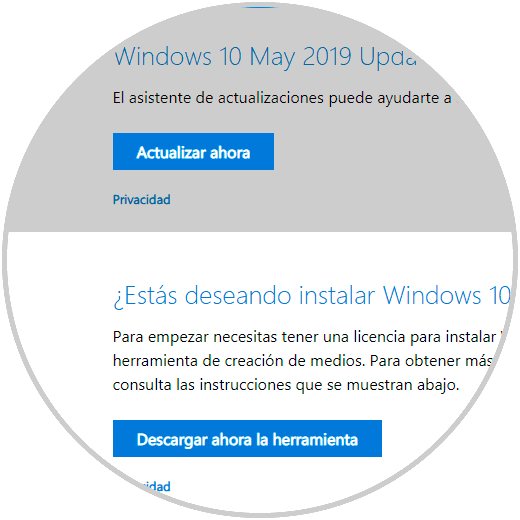
Dort haben wir zwei Möglichkeiten:
- Aktualisieren Sie das System online mit der Option “Jetzt aktualisieren”.
- Verwenden Sie das verfügbare Update-Tool.
Klicken Sie in diesem Fall auf “Jetzt aktualisieren” und wir legen fest, wo Sie das Dienstprogramm für den Windows 10-Aktualisierungsprozess herunterladen müssen: 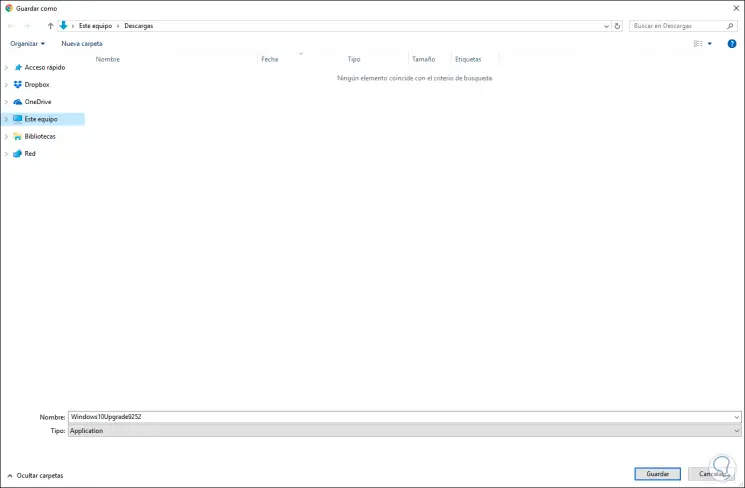
Klicken Sie auf die Schaltfläche Speichern, um die Datei Windows10Upgrade9252.exe herunterzuladen: 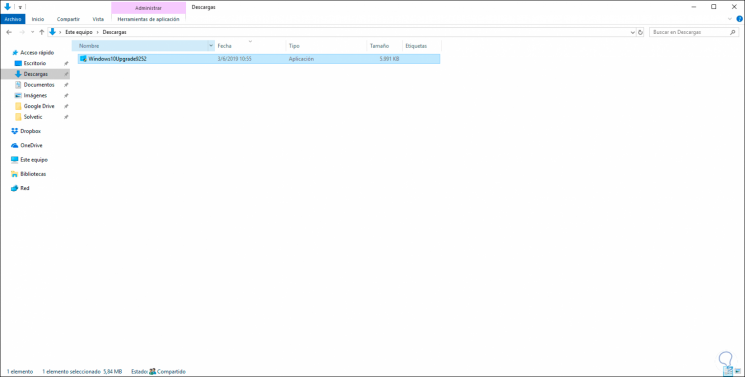
Wir doppelklicken darauf und sehen die folgende Nachricht von UAC (User Account Control):
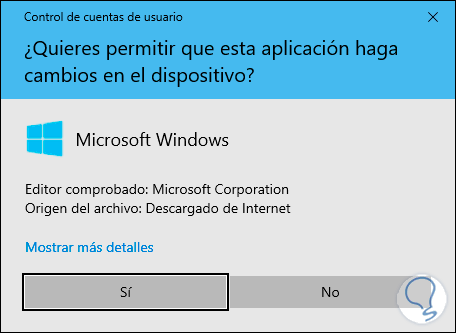
Wir bestätigen die Bestellung durch Klicken auf die Schaltfläche “Ja” und der Assistent zeigt das folgende Fenster an, in dem die aktuell verwendete Version von Windows 10 und die aktuelle Version von 1903 (Mai-Update) angezeigt werden: 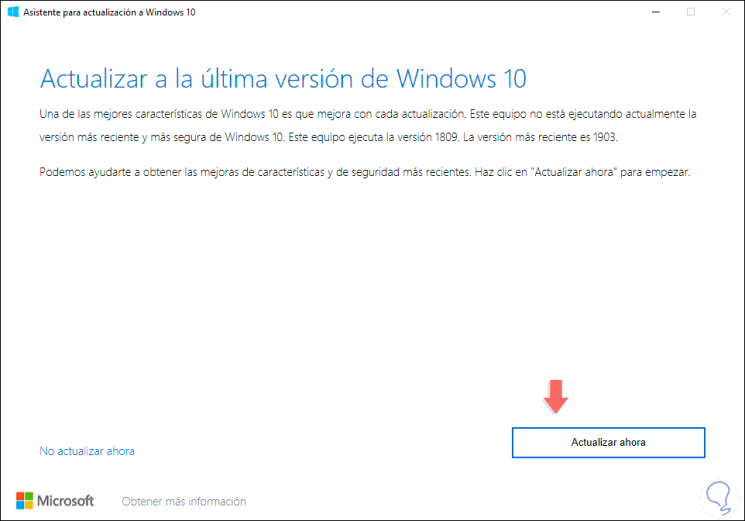
Dort klicken wir auf die Schaltfläche “Jetzt aktualisieren” und überprüfen im nächsten Schritt die grundlegenden Hardwareanforderungen von Windows 10. Wenn alles in Ordnung ist, wird Folgendes angezeigt: 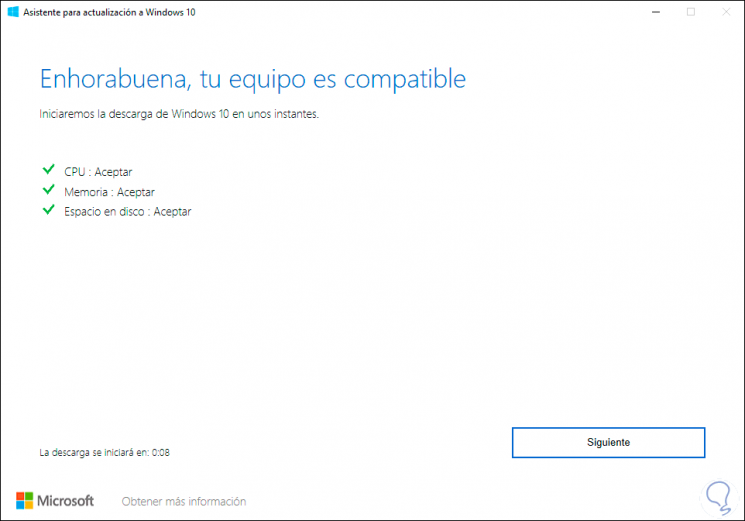
Wir klicken auf Weiter und der Vorgang des Herunterladens der erforderlichen Dateien für das Update der neuen Version von Windows 10 beginnt automatisch: 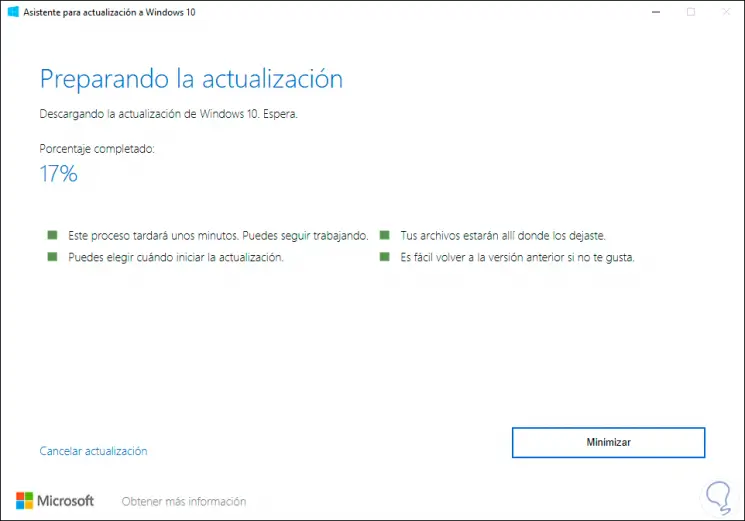
Sobald der Download abgeschlossen ist, wird die Systemaktualisierung fortgesetzt: 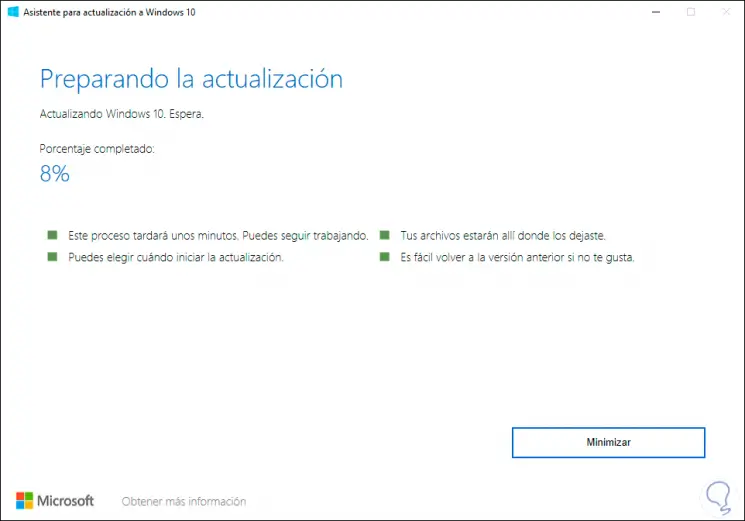
Sobald dieser Vorgang abgeschlossen ist, sehen wir Folgendes. Dort können wir festlegen, ob wir das Betriebssystem sofort oder später neu starten möchten. Dieser Vorgang ist erforderlich, damit unser System auf die neueste Version von Windows 10 aktualisiert wird. 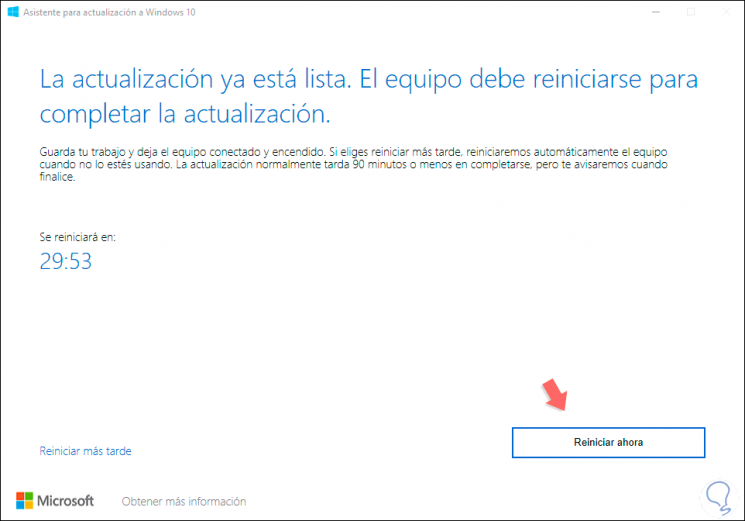
Wenn Sie auf die Zeile “Jetzt neu starten” klicken, wird unsere Sitzung geschlossen und der Windows 10-Aktualisierungsprozess beginnt:
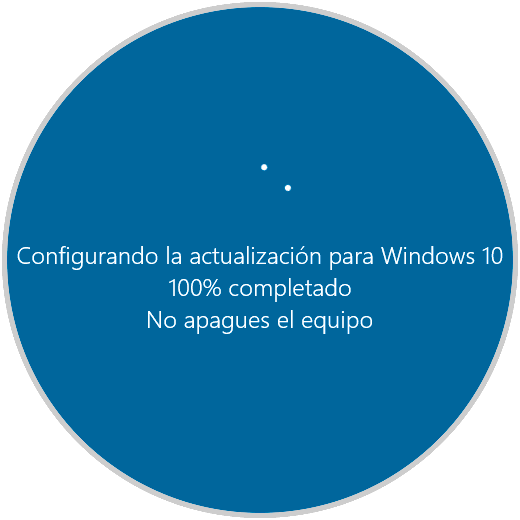
Dort wird der Prozess fortgesetzt:
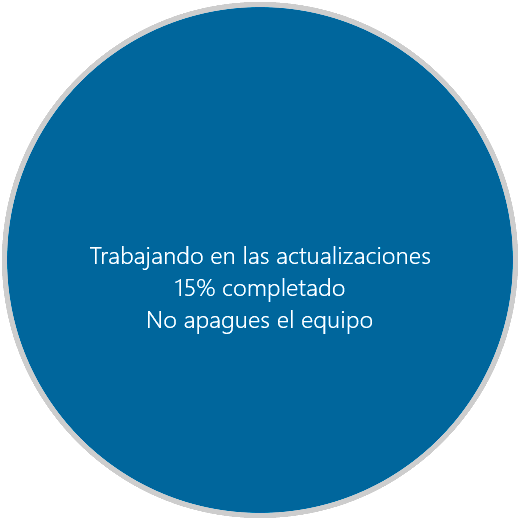
Danach müssen wir die bereits bekannten Datenschutzoptionen von Windows 10 konfigurieren: 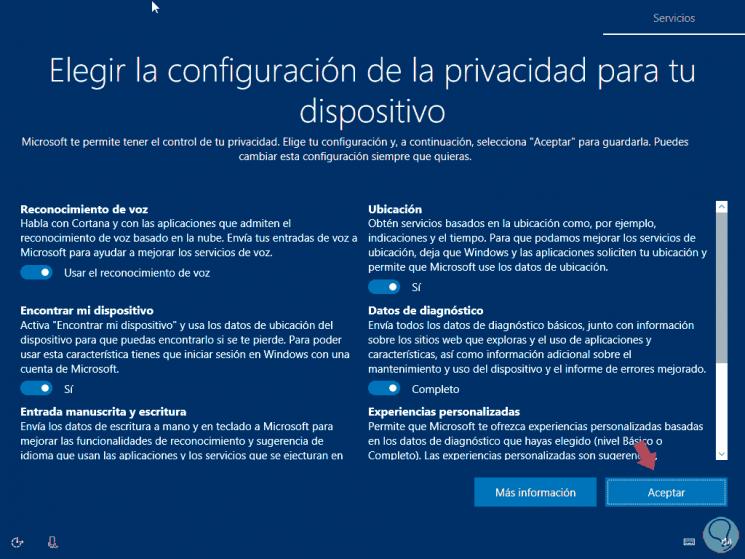
Nach dem Einloggen wird das Assistentenfenster aktiviert, in dem wir sehen, dass der Vorgang korrekt abgeschlossen wurde: 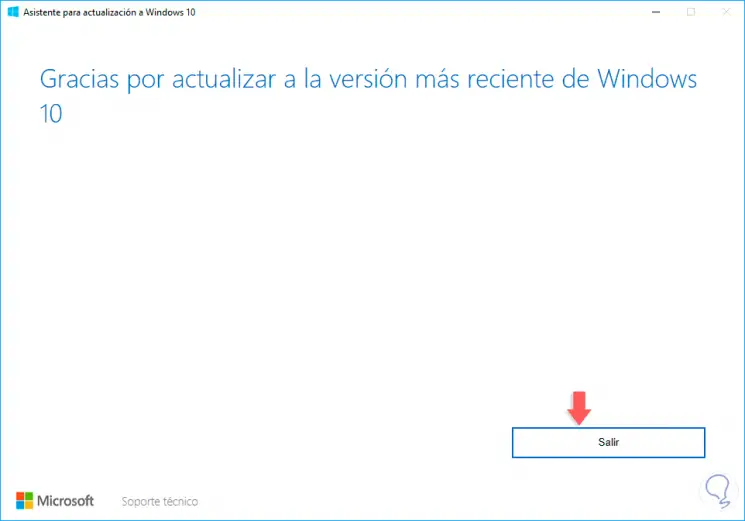
Klicken Sie auf Beenden, um das Fenster zu schließen, und führen Sie den Befehl winver aus, um zu überprüfen, ob die Version 1903 (Mai-Update) von Windows 10 installiert ist:
winver
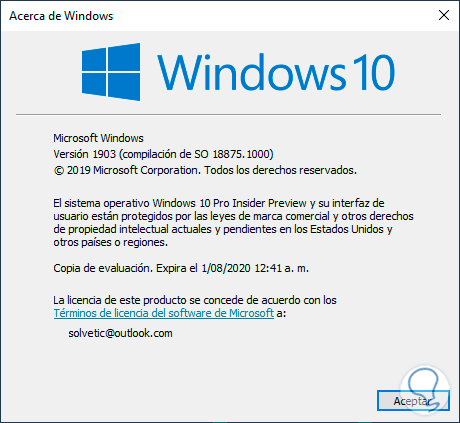
Mit diesem einfachen Verfahren wird es möglich sein, alle Neuerungen dieser neuen Version von Windows 10 zu genießen und somit an der Spitze eines der am häufigsten verwendeten Betriebssysteme der Welt zu stehen, und zwar in Bezug auf Einfachheit, Funktionen und Leistungsfähigkeit für alle Arten von Betriebssystemen benutzer
